如何给PDF文档插入页眉页脚?
1、首先,双击打开我们需要插入页眉页脚的的pdf文档。如图:
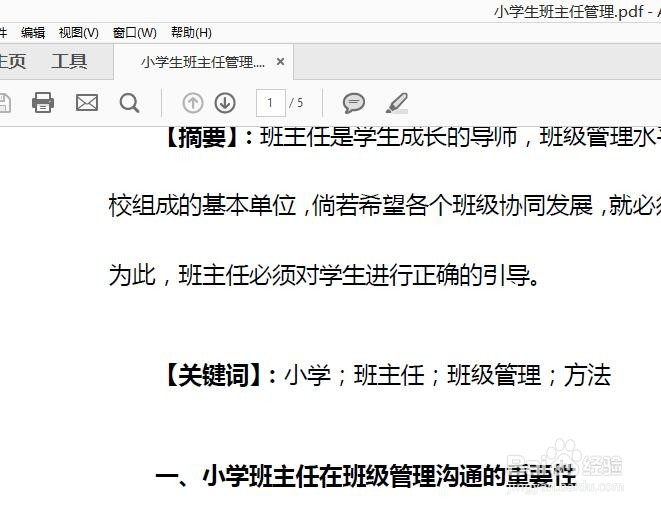
2、接着,在Adobe Acrobat软件界面中找到工具。如图:
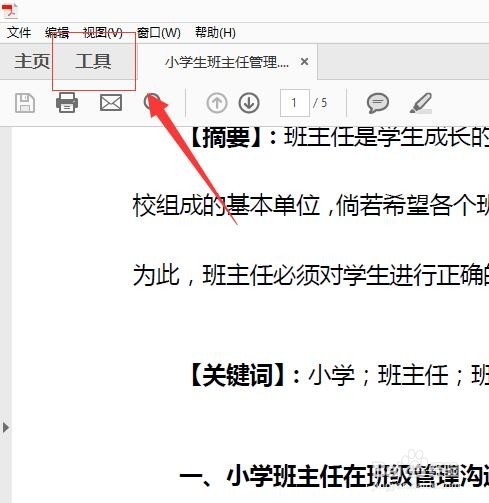
3、接着,进入工具界面,在“创建和编辑”栏目下找到“编辑pdf”功能。如图:
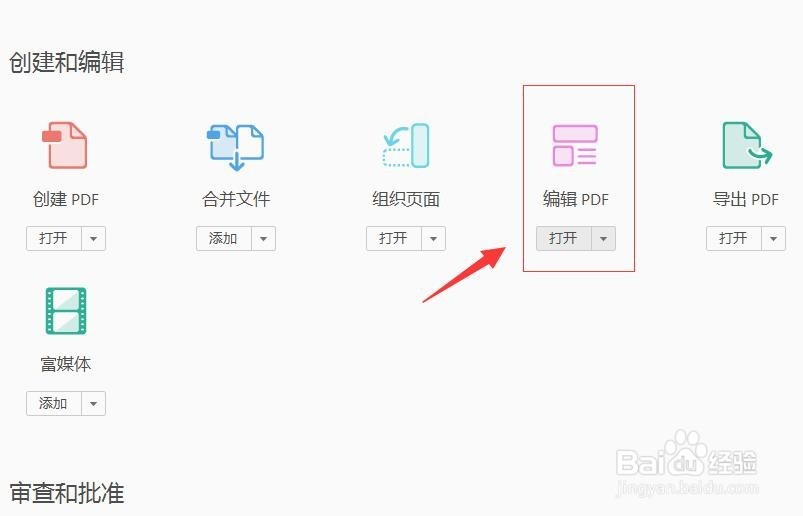
4、接着,进入编辑的模式,在编辑模式中找到菜单栏的中的“页眉页脚”。如图:
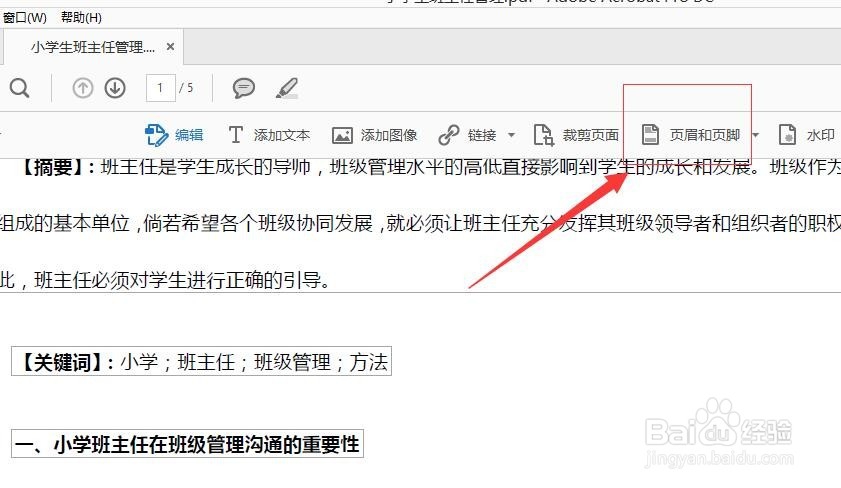
5、接着,在“页眉页脚”弹出的下拉菜单中,选择“添加”。如图:
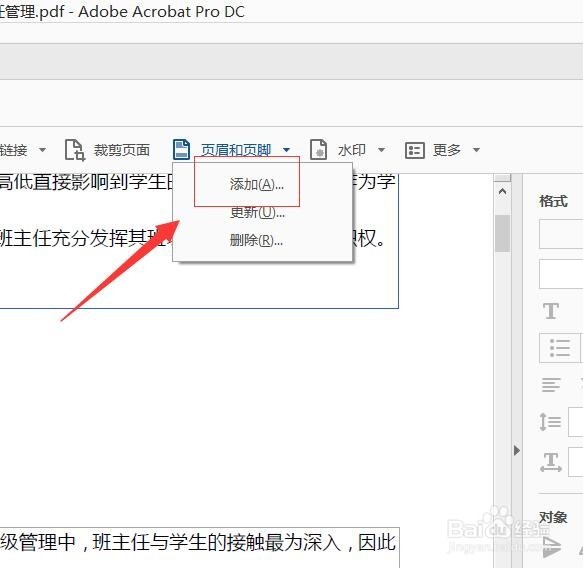
6、接着,进入“页眉页脚”编辑界面,根据自己的需要在相应的位置输入相应的内容(可以根据自己的需求修改文字的大小,字体,以及她们的位置)。如图:
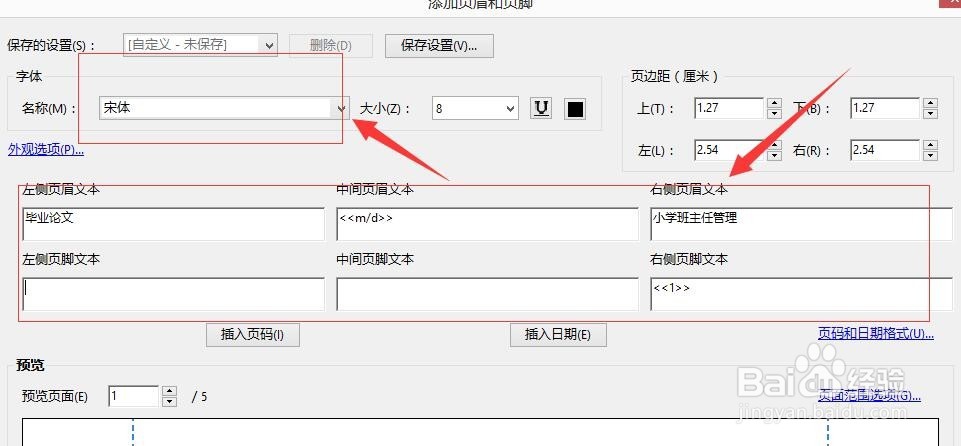
7、同时,还可以有针对性的对页眉或页脚中的页数进行设置,在要插入“插入页码或日期”点击相应的功能按钮。如图:
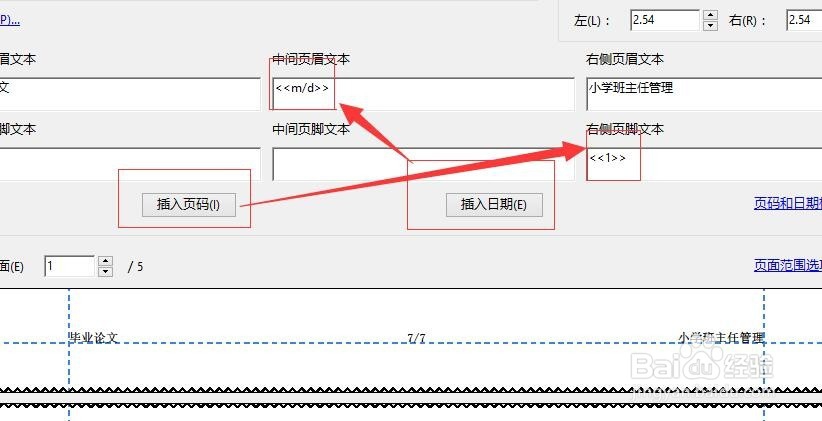
8、在编辑界面中的下方可以预览到我们刚输入的内容及位置。如图:
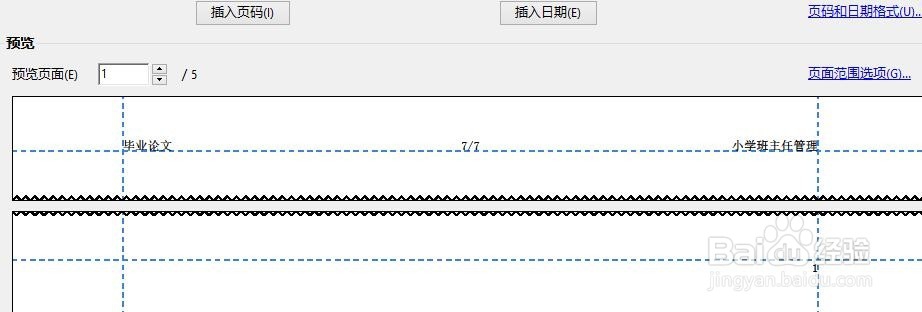
9、如果对编辑好的页码和日期的格式不满意,可以点击左侧的“页码和日期格式”进行修改,编辑完成后,点击“确定”。如图:
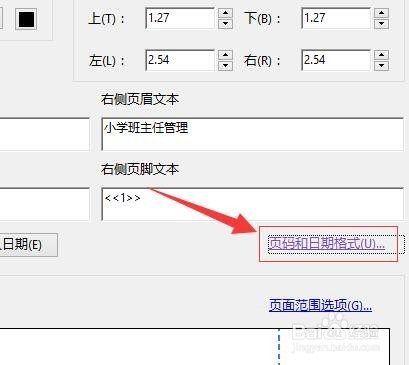
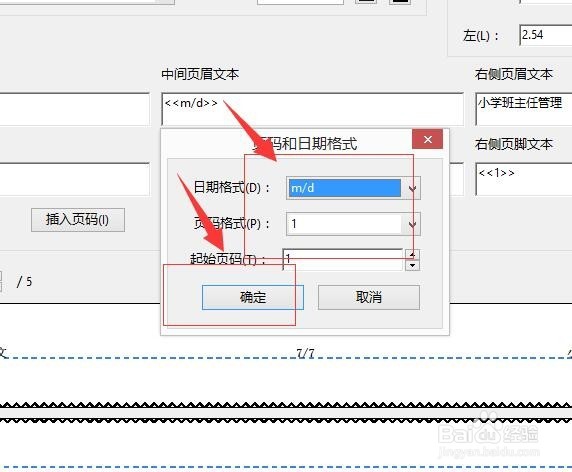
10、完成后,单击下方的“确定”。如果您有多个文档需要使用则选择“应用到多个文件”。如图:
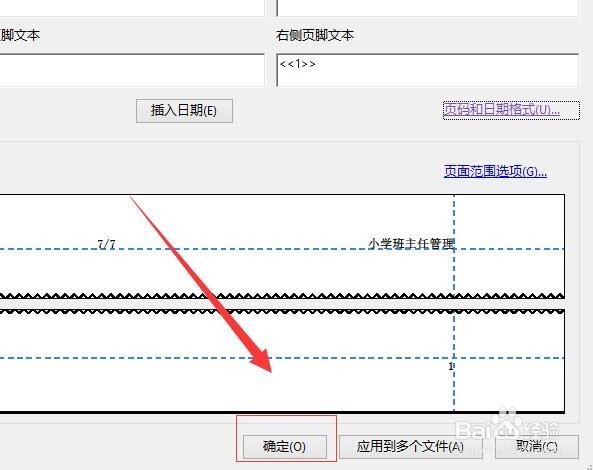
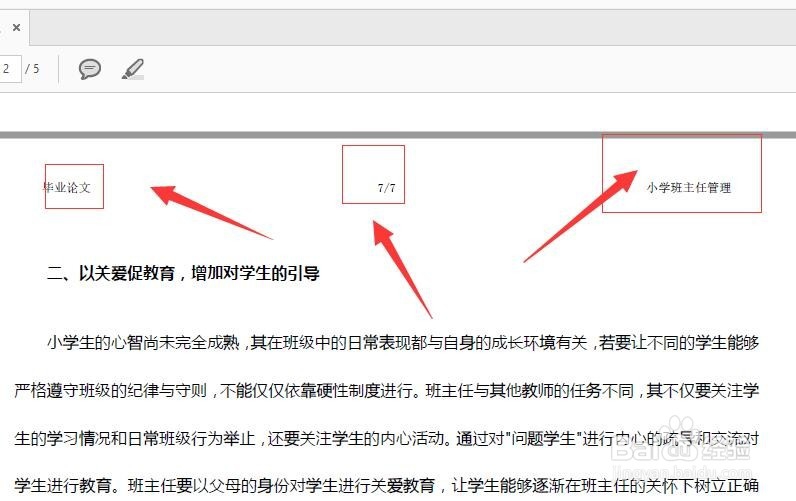
11、至此,给PDF文档插入页眉页脚教程分享结束。
声明:本网站引用、摘录或转载内容仅供网站访问者交流或参考,不代表本站立场,如存在版权或非法内容,请联系站长删除,联系邮箱:site.kefu@qq.com。
阅读量:175
阅读量:120
阅读量:69
阅读量:114
阅读量:163